|
|||||
ウィンドウズのログイン画面で認証しているので、WEBページにログインは自動認証でも良いかもしれません。 そんな時に役立つツールがありますので紹介します。 WEB操作再生ツール(WebRecPlay) はIEで閲覧したWEBページのクリック操作(遷移)を記録し再生するツールです。 単なるURLの遷移では無く可能な限り、記録時の操作と同様にWEBフォームの自動入力やリンク/ボタンのクリック 操作を再現します。また、WEB自動入力ツール(WebFormInput)はWEBページに入力したデータを保存し次回以降は 自動入力するツールです。WEB操作再生ツールはログインまでしますが、WEB自動入力ツールは入力だけです。 ※自動ログイン目的ならばWEB自動入力ツール(WebFormInput)の方がお手軽で重宝すると思います。 ※簡単に使用出来ますのでこちら「ユーザIDとパスワードを自動入力する方法」もご覧ください。 WEB操作再生ツール(WebRecPlay)の使用例を以下に記述します。 1.使用方法 (1)WEB操作再生ツール(WebRecPlay)を起動するとタスクトレイにアイコンが表示されます。  (2)そのアイコンをマウス右クリックすると以下のメニューが表示されます。 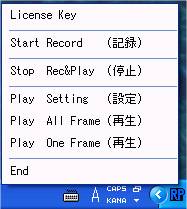 Start Record (記録):WEBページのクリック操作(遷移)を記録します Stop Rec&Play (停止):記録や再生を停止します Play Setting (設定):再生する条件を設定します(再生ファイル、繰り返し回数、表示時間) Play All Frame (再生):記録データ全てを自動再生します Play One Frame (再生):記録データをコマ送り再生します License Key :本バージョンでは必要ありません End :本プログラムを終了します (3)対象のWEBページ(ログインページ)を表示します。 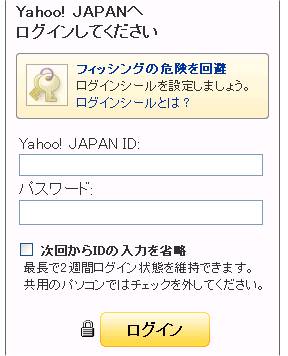 (4)WEB操作再生ツール(WebRecPlay)のタスクトレイメニューの[Start Record(記録)]を実行し記録を開始します。 (5)WEBページにユーザIDとパスワードを入力しログインボタンをクリックします。  (6)WEB操作再生ツール(WebRecPlay)のタスクトレイメニューの[Start Record(停止)]を実行し記録を終了します。 (7)WEB操作再生ツール(WebRecPlay)のタスクトレイメニューの[Play All Frame(再生)]または[Play One Frame(再生)]を実行し再生します。 また、記録したデータファイルのPATHをWebRecPlay.exeの起動引数に指定すると、起動時に自動再生する事が出来ます。 (コマンドラインやショートカット、タスクスケジュールからの再生が出来ます)。 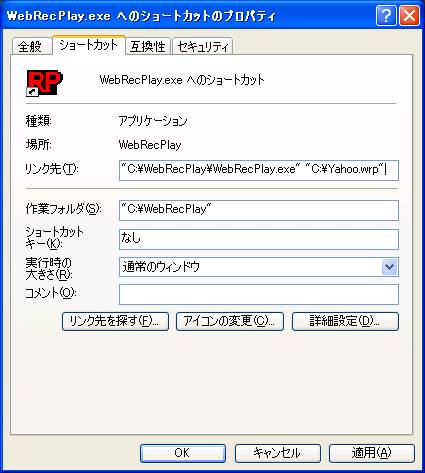 (注意) 残念ながら全てのWEBページの操作を記録再生できる訳ではありません。フレームのあるWEBページや スクリプトのあるWEBページの記録再生を動作確認していますが、フレームとスクリプトの両方を駆使しているWEB ページの再生を苦手にしています。また、スクリプトで表示したメッセージボックスのクリック操作は再現出来ません。 最新バージョンでは、過去バージョンで保存再生出来なかった某証券会社のサイトを保存再生出来るようになりました。 |
